
时间:2023-03-02 编辑:hyd
当用户在使用极点五笔时,如果不满足于极点五笔的五笔输入功能,就可以试试其中的拼音输入功能,但是既然要输入拼音,当然是要先切换成拼音模式了,下面小编就为大家带来切换输入模式的详细方法。
1、你可以直接按快捷键Ctrl+⁄ 即可在五笔字型与五笔拼音模式之间切换,也可以点击状态栏中的五笔字型字样,不过五笔字型与拼音输入之间的切换无法使用快捷键,只能点击状态栏上的五笔字型或五笔拼音进行切换,如下图所示:
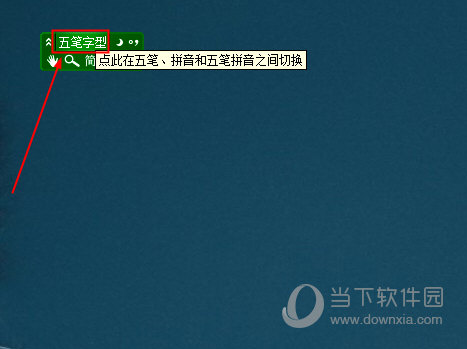
2、如果你想调用临时拼音,那么就用鼠标右击输入法的状态栏,然后依次打开输入法设置出现图形设置模式,之后选择键盘及快捷键,接着在便捷功能切换键里对临时拼音和生僻字自定义一个快捷键就可以了,如下图所示:
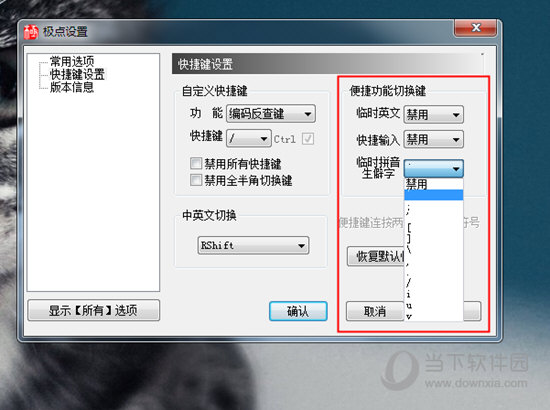
3、另外我们还可以在自定义快捷键里自定义一些功能的快捷键,这样就能够使用键盘自定义切换拼音了,大大节省了手动点击切换拼音的时间,如下图所示:
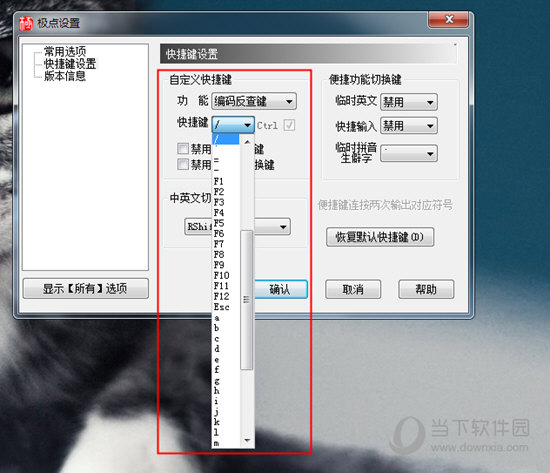
以上就是游戏爱好者小编今日为大家带来的极点五笔怎么切换拼音 切换输入模式的操作方法,更多软件教程尽在游戏爱好者!
极点五笔相关攻略推荐: